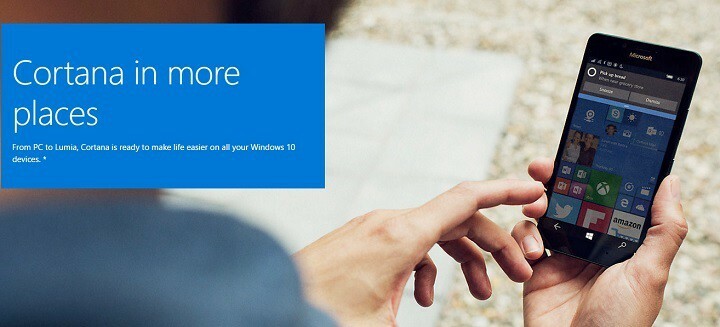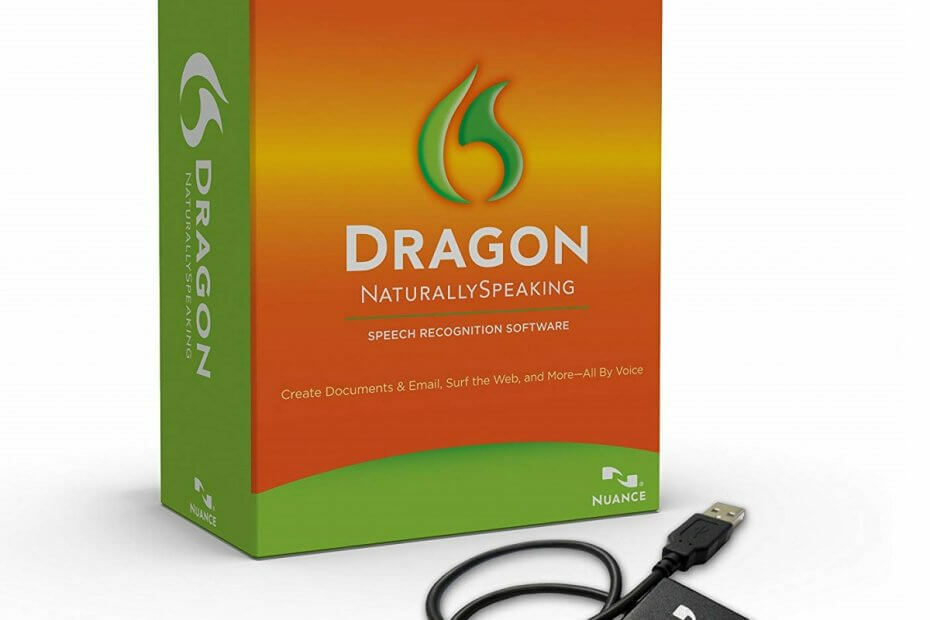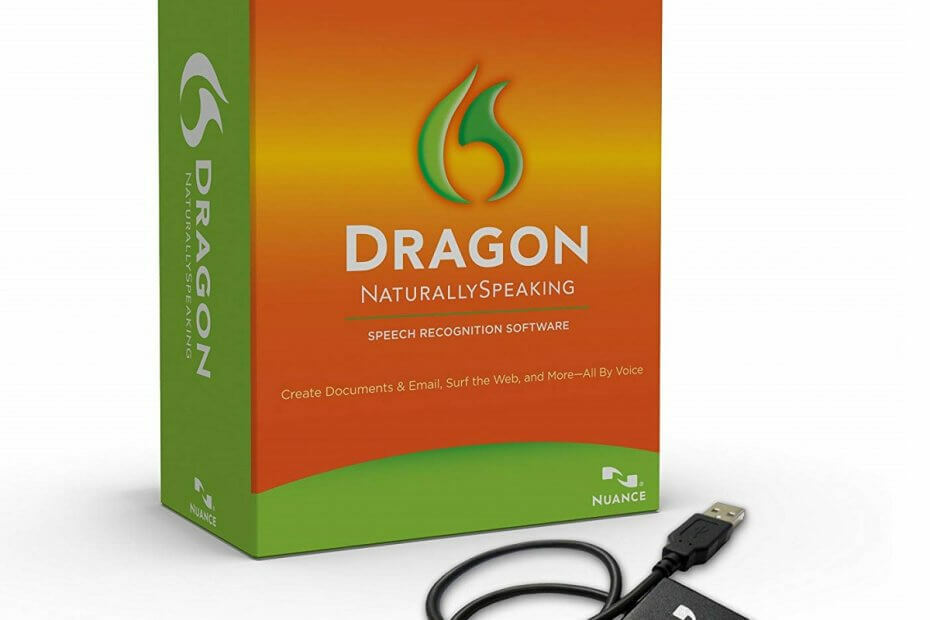
Tämä ohjelmisto pitää ajurit käynnissä ja pitää sinut turvassa tavallisista tietokonevirheistä ja laitteistovikoista. Tarkista kaikki ohjaimesi nyt kolmessa helpossa vaiheessa:
- Lataa DriverFix (vahvistettu lataustiedosto).
- Klikkaus Aloita skannaus löytää kaikki ongelmalliset kuljettajat.
- Klikkaus Päivitä ohjaimet uusien versioiden saamiseksi ja järjestelmän toimintahäiriöiden välttämiseksi.
- DriverFix on ladannut 0 lukijoita tässä kuussa.
Teknologia kehittyy yhä enemmän, ja yleinen suunta on olla enää käytännönläheinen lähestymistapa missään toiminnassamme. Esimerkiksi monet käyttäjät korvaavat vanhanaikaisen kirjoittamisen puheentunnistusohjelmisto.
Sinun tarvitsee vain asentaa ohjelmisto, ja kaikki puhumasi muuttuu automaattisesti kirjoitettavaksi. Yksi parhaista puheentunnistusohjelmistoista on Lohikäärme luonnollisesti puhuu, koska sillä on miljoonia käyttäjiä ympäri maailmaa.
Jotkut ovat kuitenkin raportoitu ongelmat ohjelman kanssa. Kun Dragon NaturallySpeaking on aloitettu, seuraava viesti tulee näkyviin, kun käyttäjäprofiilia ladataan:
Käyttäjäprofiili ei ole valmis saneluun.
Koska tämä tarkoittaa käytännössä sitä, että käyttäjät eivät voi enää käyttää ohjelmaa ollenkaan, se on todellakin vakava asia. Sellaisena olemme päättäneet luoda vaiheittaisen oppaan, joka näyttää, miten voit kiertää tämän ongelman.
Kuinka saan profiilini valmiiksi saneluun?
1. Tarkista mikrofonin liitettävyys
- Varmista, että myös mikrofoni on kytketty oikeaan liitäntään
- Jos kyseessä on Bluetooth-mikrofoni, varmista, että Bluetooth-tunnistus on aktivoitu sekä mikrofonissa että tietokoneessa
- Testaa mikrofonin toiminta Windowsin ääninauhurin avulla
Dragon NaturallySpeaking tarvitsee hyvän äänikortin. Katso suosituimmat artikkelit artikkelistamme.
2. Varmista, että mikrofoni on lisätty äänilähteeksi kyseiselle profiilille
- Avata Lohikäärme luonnollisesti puhuu
- Lataa nykyinen käyttäjäprofiili.
- Tämä tapahtuu automaattisesti, jos on vain yksi käyttäjäprofiili
- Valitse DragonBarissa Profiili
- Valitse Lisää sanelulähde nykyiseen käyttäjäprofiiliin
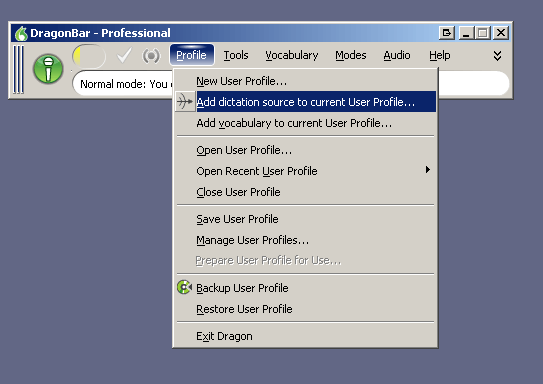
- Klikkaus Uusi tarvittaessa lisää lisälähde noudattamalla ohjeita.
- Napsauttamalla Uusi on tarpeen vain, jos tämä on ensimmäinen lisätty äänilähde
- Valitse pyydettäessä sanelähde avattavasta valikosta.
- Sinun pitäisi löytää mikrofoni täältä
- Määritä uusi lähde noudattamalla ohjatun äänen asetustoiminnon ohjeita
Noudattamalla näitä vaiheita käyttäjäprofiilisi pitäisi nyt pystyä käyttämään Dragon NaturallySpeakingia ilman muita ongelmia.
Jos ongelmat jatkuvat, kokeile myös joitain seuraavista:
- Tarkista ristiriitaiset äänilaitteet
- Kokeile toista äänikorttia tai USB-mikrofonia
- Testaa mikrofoni toisella tietokoneella
- Asenna äänikorttiohjaimet uudelleen
- Päivitä ääniohjaimet
merkintä: Katso lisätietoja ohjainten päivittämisestä Windows 10: ssä tutustumalla tähän perusteellisesti artikla.
Jos tiedät toisen tavan ratkaista tämä Dragon NaturallySpeaking, kerro siitä meille alla olevassa kommenttiosassa, jotta myös muut käyttäjät voivat kokeilla sitä.
Aiheeseen liittyvät artikkelit, jotka sinun pitäisi tarkistaa:
- Lataa paras transkriptio-ohjelmisto tietokoneelle [2020-opas]
- Viisi suosituinta puheentunnistussovellusta Windows 10: lle
- Paras puheesta tekstiin -ohjelmisto PC: lle [2020-opas]